このページはSpriteStudio 5を用いて解説していますが、Ver.6でも同じ方法で対処いただくことができます。
sspj(プロジェクトファイル)は「どのファイルを使用しているか」を保存しています。
例えば、使わなくなったファイルをエクスプローラ上で削除しても、sspjのほうでは「このファイルが使われていた」ことを覚えているため、読み込みエラーが発生し、当該ファイルがグレーで表示されるという現象が起こります。
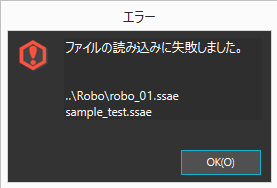
読み込みエラーは「ファイルの削除」だけではなく、別のフォルダに移動しても発生します。
読み込もうとしているファイルが削除されている
前述のとおり、sspjは「どのファイルを使用するか」を記憶しています。
そのため、使用しないファイルは「プロジェクトから除外」し、sspjを上書き保存する必要があります。
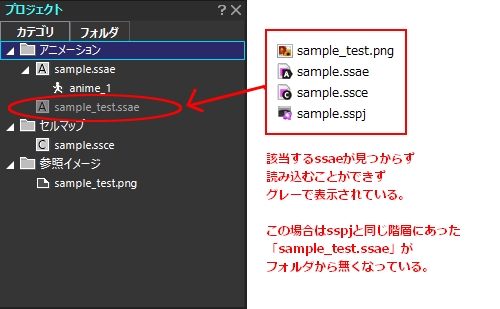
- 読み込みエラーでグレーになっているファイルを右クリックし、コンテキストメニューの「プロジェクトから除外」を行います。
- 「
 すべて保存」か、「ファイル」の「プロジェクトを保存」を選択し、sspjを上書き保存をおこなうことで読み込みエラーは解消されます。
すべて保存」か、「ファイル」の「プロジェクトを保存」を選択し、sspjを上書き保存をおこなうことで読み込みエラーは解消されます。
読み込もうとしているファイルが別のフォルダに移動してしまっている
sspjは前回保存されている情報を元にファイルを読み込みます。
ですので、前回保存したときに記憶した場所に当該ファイルが無くなってしまっている場合、読み込みエラーが発生し、当該ファイルがグレーで表示されてしまいます。
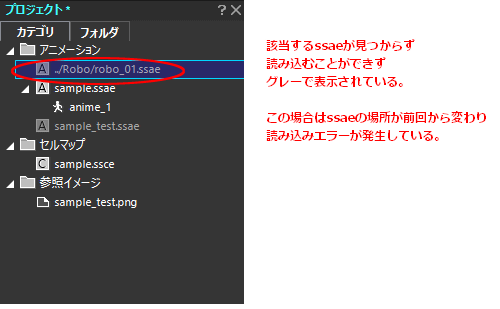
- 読み込みエラーでグレーになっているファイルを右クリックし、コンテキストメニューの「プロジェクトから除外」を行います。
- 「プロジェクトから除外」をした後に、改めて「新規作成」でファイルを選択し、移動先の当該ファイルの追加を行ってください。
- 「
 すべて保存」か、「ファイル」の「プロジェクトを保存」を選択し、sspjを上書き保存をおこなうことで読み込みエラーは解消されます。
すべて保存」か、「ファイル」の「プロジェクトを保存」を選択し、sspjを上書き保存をおこなうことで読み込みエラーは解消されます。
ファイルを移動したり、削除する際は、先に「プロジェクトから除外」を行うことで、読み込みエラーを防ぐことができます。
また、プロジェクトウィンドウのコンテキストメニューに「ファイルの削除」がありますが、これを選ぶと、選択しているファイルをPC上から削除します。ご利用の際はご注意ください。
「ファイルの削除」はSpriteStudio Ver.5.8から「ゴミ箱」を経由するようになりました。
最新版にアップデートしてご利用くださいますようお願いいたします。
関連ページ
- ファイル名を変更したらエラーが出てしまうのに対処したい
ファイル名を変更した際のエラーへの対処方法について解説しています。 - 「プロジェクト」ウィンドウ
プロジェクトウィンドウの機能について解説しています。
